如何安装网络打印机?,如何安装网络打印机步骤
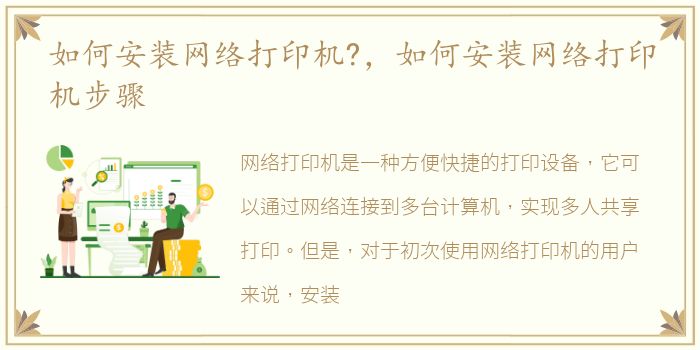
网络打印机是一种方便快捷的打印设备,它可以通过网络连接到多台计算机,实现多人共享打印。但是,对于初次使用网络打印机的用户来说,安装可能会有些困难。本文将介绍如何安装网络打印机,并提供详细的步骤说明。
步骤一:准备工作
在安装网络打印机之前,需要先进行一些准备工作。首先,确保你的计算机和网络打印机都已经连接到同一个网络中。其次,查看网络打印机的型号和品牌,以便在安装过程中选择正确的驱动程序。最后,确保你拥有管理员权限,以便在安装过程中进行必要的更改。
步骤二:安装驱动程序
安装驱动程序是安装网络打印机的关键步骤。驱动程序是连接计算机和打印机的桥梁,它能够让计算机识别打印机并与之通信。在安装驱动程序之前,需要先从网络打印机的官方网站或者光盘中下载相应的驱动程序。然后,双击下载的驱动程序文件,按照提示进行安装。在安装过程中,需要选择正确的网络打印机型号和连接方式,以确保驱动程序能够正确地识别打印机。
步骤三:添加网络打印机
安装驱动程序之后,需要将网络打印机添加到计算机中。在Windows操作系统中,可以通过以下步骤添加网络打印机:
1. 打开“控制面板”,选择“设备和打印机”。
2. 点击“添加打印机”按钮,选择“添加网络、蓝牙或无线打印机”。
3. 在弹出的对话框中,选择“网络打印机”并点击“下一步”。
4. 输入网络打印机的IP地址或者主机名,并选择正确的驱动程序。
5. 完成添加网络打印机的过程。
以上就是安装网络打印机的详细步骤。如果你遇到了问题,可以参考网络打印机的用户手册或者联系厂家客服寻求帮助。
安装网络打印机可能会有些困难,但只要按照上述步骤进行操作,就能够成功地安装网络打印机。在安装过程中,需要注意选择正确的驱动程序和连接方式,以确保打印机能够正常工作。安装完成后,你就可以享受多人共享打印的便利了。
